偉そうなタイトルを書いてしまいましたが、
私はエクセルのスペシャリストです
というわけではありません。
また、マクロを自由自在に使いこなすようなこともできません。
それでも、エンジニアの端くれでもありますので、作業効率をあげるためのテクニックというか、コツなどはあります。
たまに、会社の人と一緒に作業をしているときに、その人の操作を見ることがあるのですが、すごく面倒なやり方をしていることがあり、もっと楽な方法があるのに、と思うことがあります。
そこで、すごく格好良いテクニックを書けるわけではないですし、知っている人からすれば当たり前のことかもしれませんが、私が思いつくエクセルのちょっとしたコツを書かせていただきますので、誰かの役に立てばうれしいです。
もくじ
ショートカットキーを使って効率化
セルの移動①(大量データの移動が楽に)
データ量の多いエクセルで便利な方法になります。
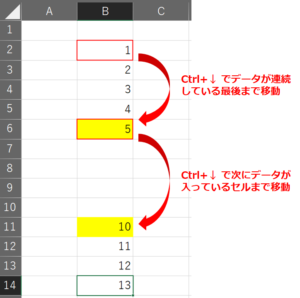
CTRL(コントール)キーと矢印キーを押すことで、次のデータが入っているセルや次にデータ入っていないセル(の1つ手前)などに一気に飛ぶことができます。
何百行、何千行もあるようなエクセルだったりする場合に便利です。
もちろん横方向も同様に使えます。
データ入力漏れがないよね、といった確認にも使えます。
セルの移動②(表へのデータ入力・移動が楽に)
表にデータを入力するときに便利な方法になります。

データを入力してセルを移動するとき、Tabを押せば横に移動することは知っているかたも多いと思いますが、それを何度か実施し、そのまま最後にEnterを押すと、次の行の、最初に入力していた列まで戻ります。
表に、同様なデータを入力しなければならないときに便利です。
グラフのテクニック
これは、テクニックというほどではないかも知れませんが、一度作成したグラフのもとになっている表にデータを追加したとき、皆さんはどのようにしておりますでしょうか。
一度グラフを削除して再度作り直していたりしませんでしょうか。
それでももちろん大丈夫なのですが、色などをせっかく調整していたとしても初期設定に戻ってしまいます。
そんなときはこれ。
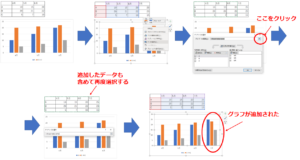
みんな知っているだろうと思っていたのですが、Zoomで画面共有しながら私がこのように編集していると、「へ~」という声がありました。
どんなことでも人によっては知らないことで、誰かの役に立つ場合があります。
それを見せつけて偉そうにするのは違うと思いますが、自分の知識に自信を持ちつつ、まずは情報を自分から発信するということが重要なんだなと感じました。
まとめ
エクセルなどのアプリケーションには、まだまだ細かいところに、たくさんのテクニックがあると思います。
私も特に意識せず使っていることもあり、なかなか整理してアウトプットするのが難しく感じます。
本当は、このようなテクニックを整理しておき、新入社員などに渡すことができれば無駄な作業も自然と無くなっていくと思うのですが、まだまだですね。
大事なのは、自分の知識が誰かの役に立つかも知れない、という気持ちだと思います。
このことを頭の片隅に置き、日々思いついたことはメモにでも残して、アップデートしていきたいと思います。
参考記事:





